Cách này có thể nói là sử dụng triệt để PC nhất và có thể chat = bàn phím PC ^^. So với Kemulator thì nó đỡ lag hơn.
Sau đây là Hướng Dẫn Cài Đặt MicroEmulator trên PC nhé
B1: Vì MicroEmulator viết trên nền tảng Java nên máy tính của bạn phải cài Java trước đã. Bạn nào đã cài JRE hoặc JDK rồi thì không cần cài nữa nhé. Ai chưa có thì tải JRE về cài đặt.
Tải về JRE
Các bạn chọn phiên bản phù hợp với hệ điều hành (32bit,64bit). Nên chọn bản Offline vì nó nặng hơn nhưng tiện lợi,cài đặt nhanh hơn.
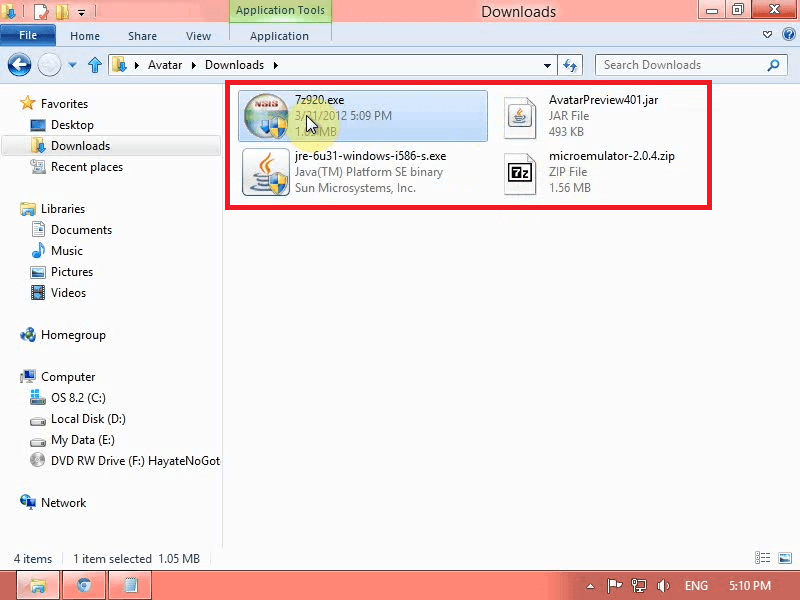
giả lập game avatar trên pc bằng kemulator
B2: Các bạn tải MicroEmulator tại đây:
Tải MicroEmulator
B3: Tiến hành cài JRE thôi. Kích chuột vào file JRE vừa tải về ở B1 có biểu tượng Java (ly cafe) và bấm Install để cài đặt. Và chờ cài đặt xong.
B4: Giải nén file microemulator-2.0.4.zip vừa tải về ở B2 ra "desktop" ta được thư mục microemulator-2.0.4
B5: Bây giờ biểu tượng của MicroEmulator đã xuất hiện ngoài Desktop các bạn kích vào để mở chương trình. Chờ chương trình mở lên các bạn kéo thả file .jar vào nó để chơi thôi. Hoặc các bạn chọn vào File > Open MIDlet File và tìm đến nơi để file .jar trong máy tính của bạn và chọn rồi ấn start. Hoặc bạn cũng có thể chọn File > Open MIDlet Url rùi nhập link trực tiếp của file .jar trên web vào và chơi mà ko cần tải file .jar về máy.
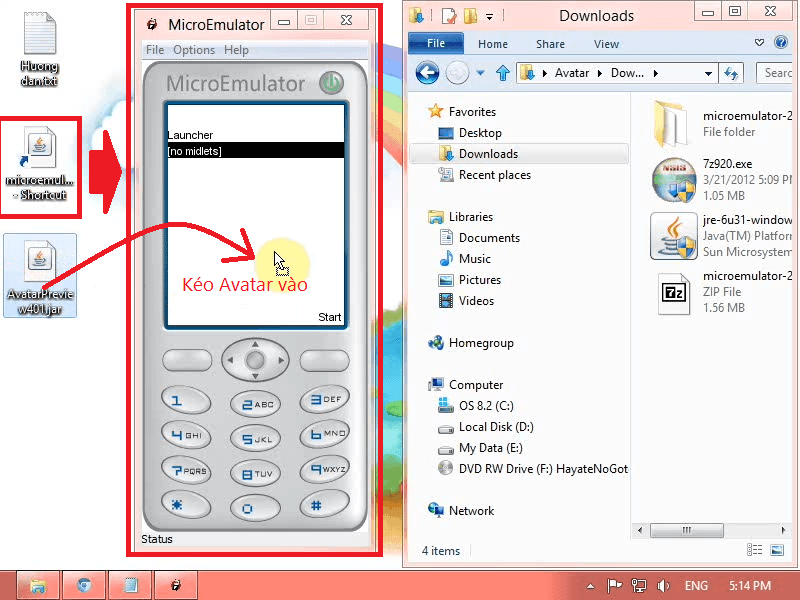
hình ảnh giả lập game avatar trên pc
B6: Tuy nhiên lúc này giao diện mặc định của MicroEmulator là hình cái điện thoại bé và xấu. Đối với những game hỗ trợ Multi Screen như Avatar các bạn có thể chơi màn hình lớn bằng cách cài đặt MicroEmulator như sau:
- Các bạn bấm vào menu Option > Select Device > Chọn Resizeable device > Click vào Set as default > OK > Yes
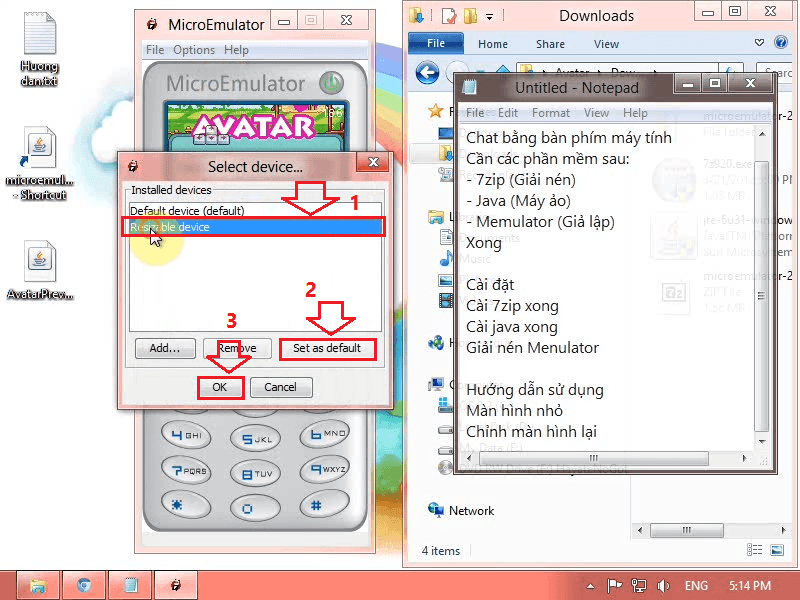
bạn đả giả lập game avatar trên pc chưa ?
- Tiếp theo Ấn vào nút Resize để thay đổi kích thước hoặc dùng chuột kéo rộng cửa sổ. Mình thì hay để kích thước là 640x360 hoặc 600x400 cho nó vừa đủ và đẹp.
Tôi đã viết: 1 số phím trong MicroEmlulator
F1: Phím chọn trái
F2: Phím chọn phải
Enter: Phím giữa
Shift 3 (Số 3 ở bên bàn phím số cùng với chữ ý) : Phím # thăng
Shift 8: Phím * sao
Phím NUMLOCK: Phím gọi
Lưu ý: Micro nó ko có bàn phím ảo nên điều khiển đi lại = phím mũi tên nhé
 KAIO.PRO - Hệ thống Bán Vàng, Ngọc Xanh, Đồ Item Tự Động 100% của GameHub.Pro
KAIO.PRO - Hệ thống Bán Vàng, Ngọc Xanh, Đồ Item Tự Động 100% của GameHub.Pro KAIO.PRO - Hệ thống Bán Vàng, Ngọc Xanh, Đồ Item Tự Động 100% của GameHub.Pro
KAIO.PRO - Hệ thống Bán Vàng, Ngọc Xanh, Đồ Item Tự Động 100% của GameHub.Pro